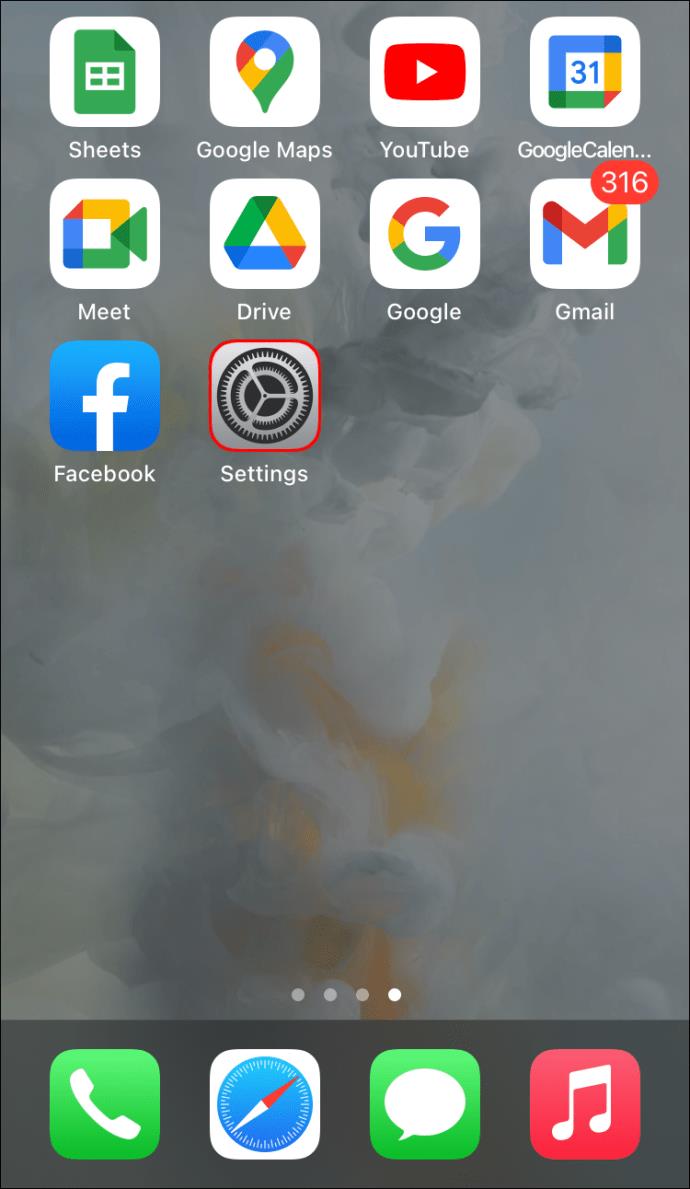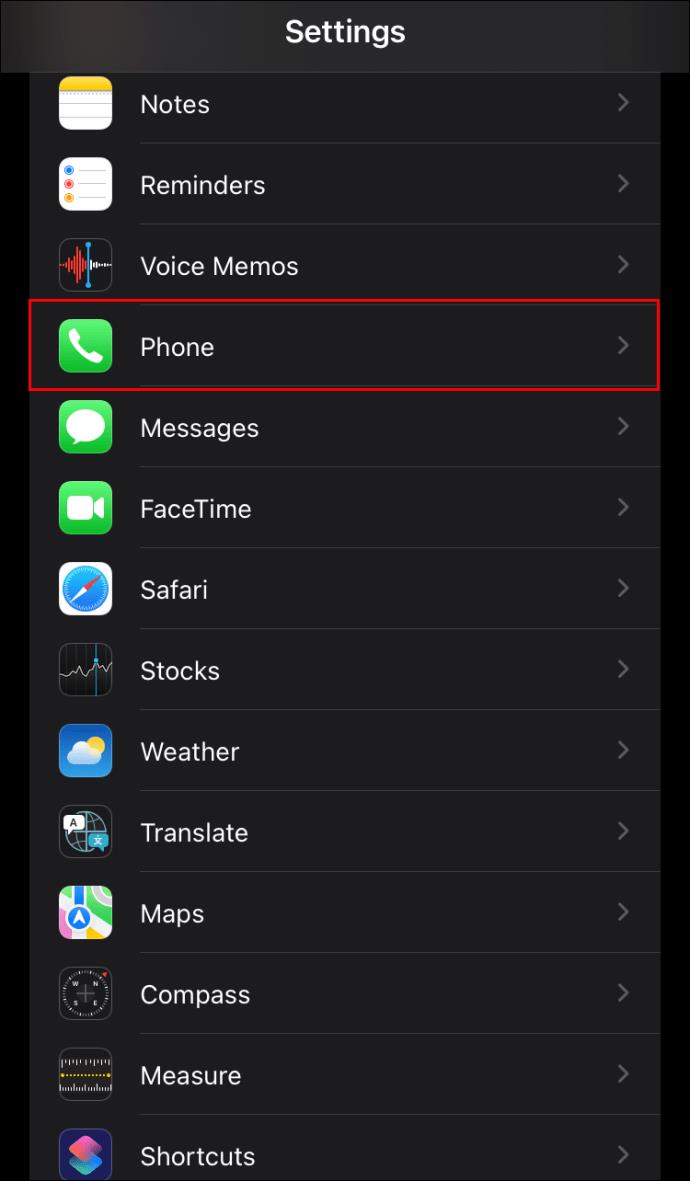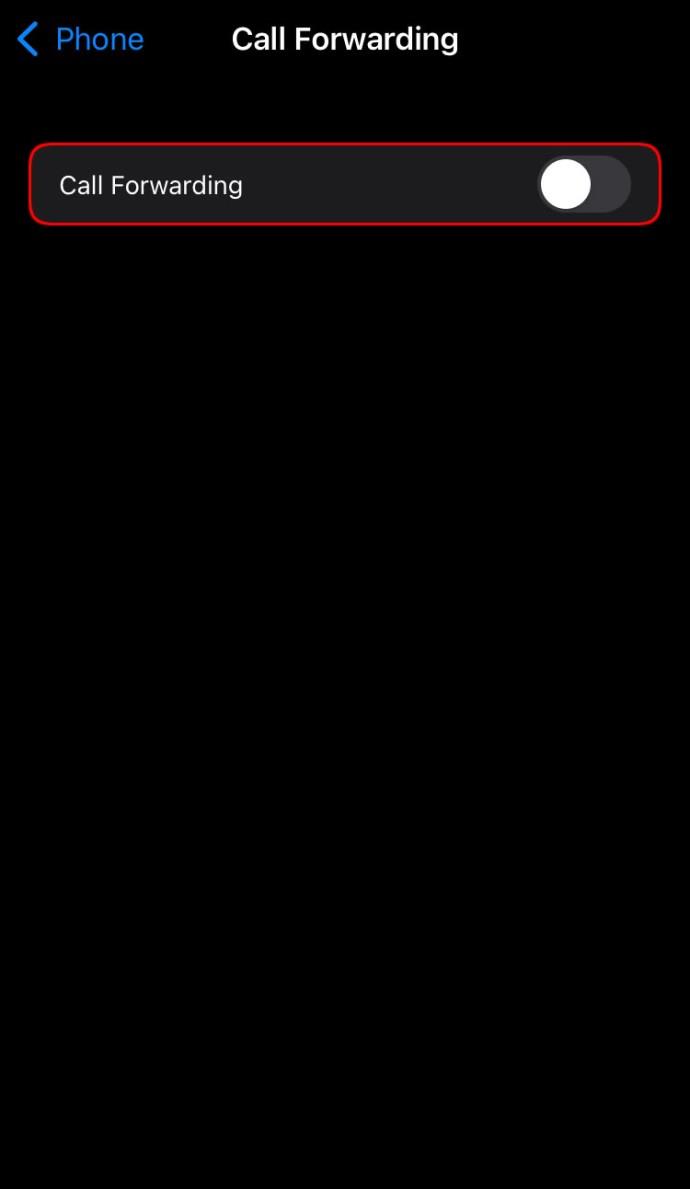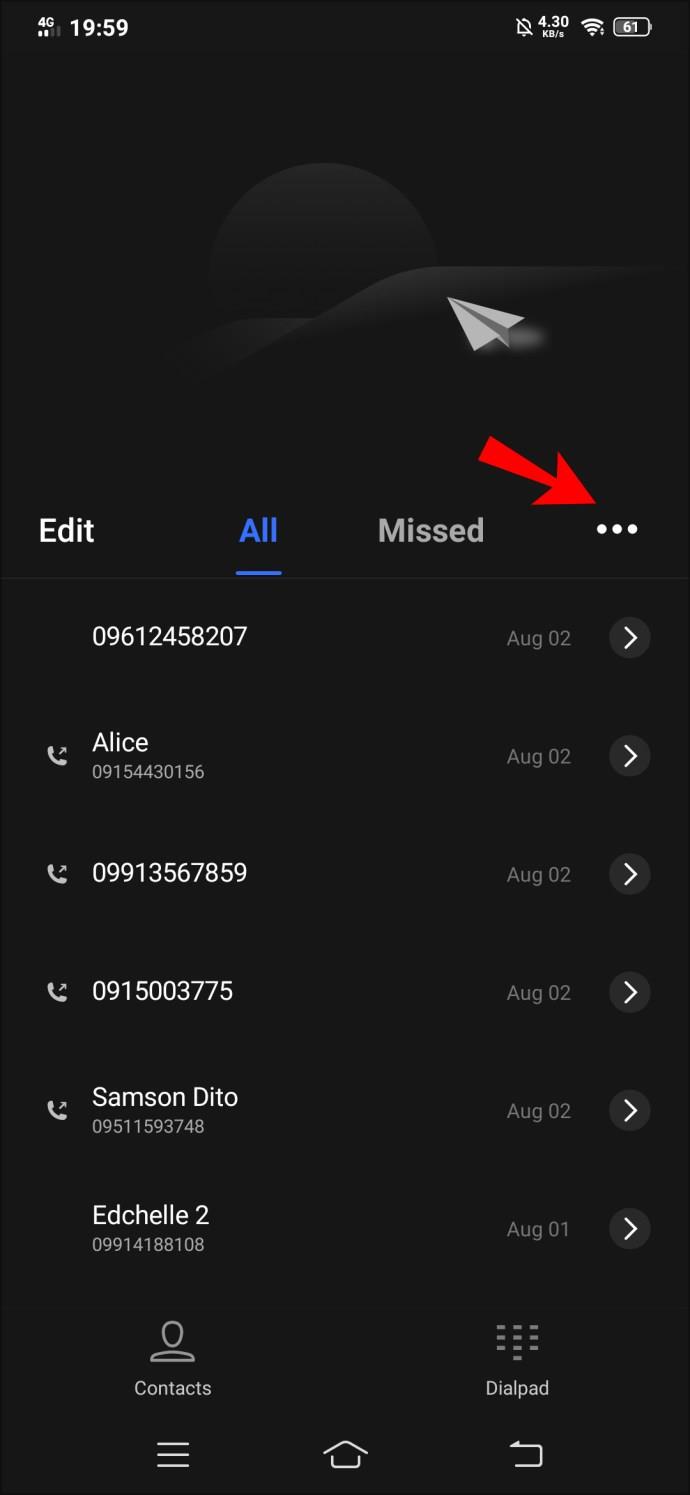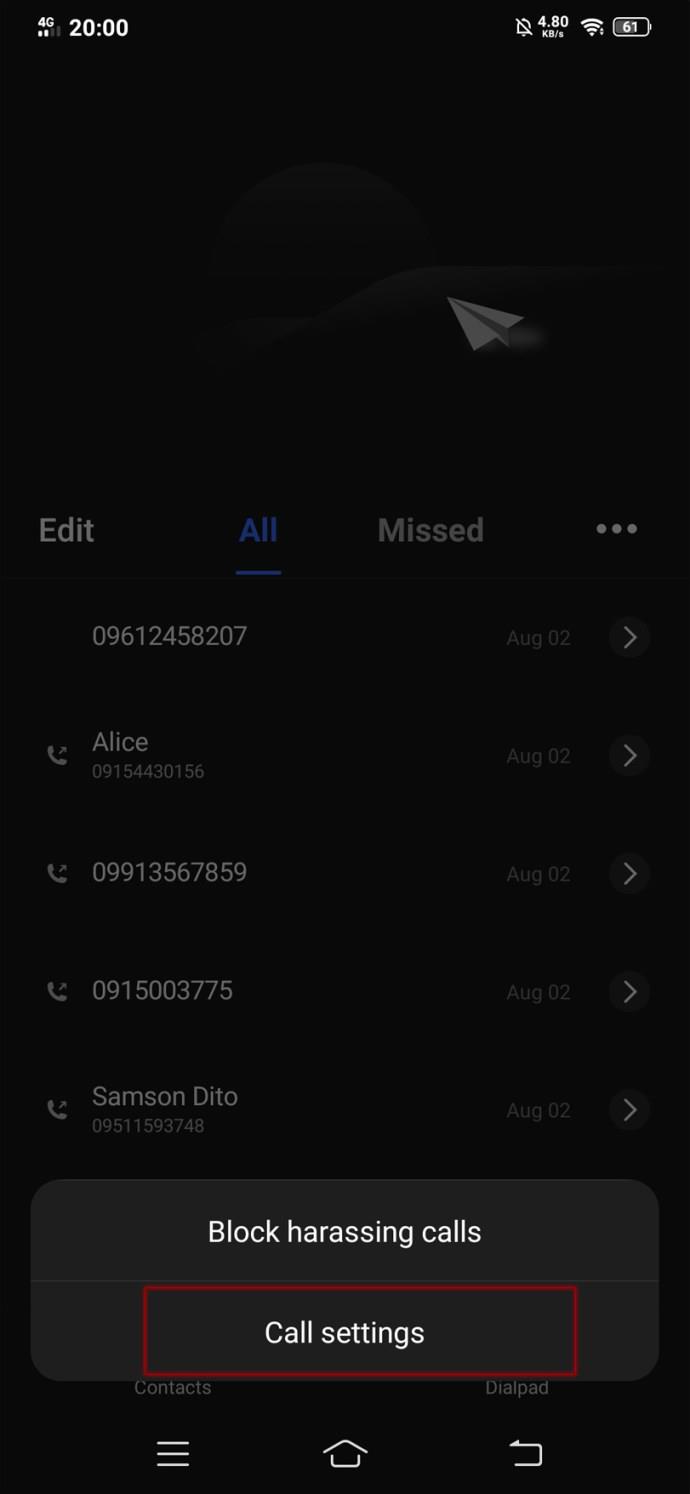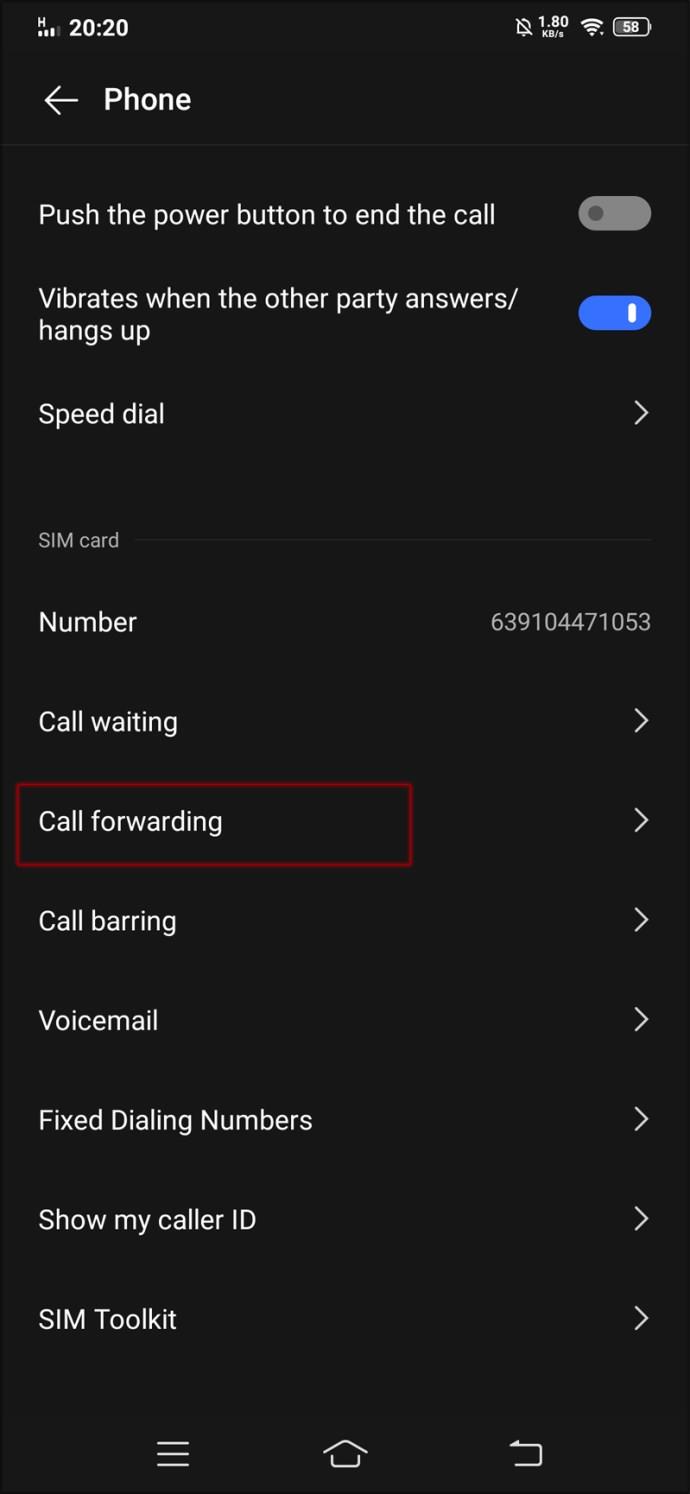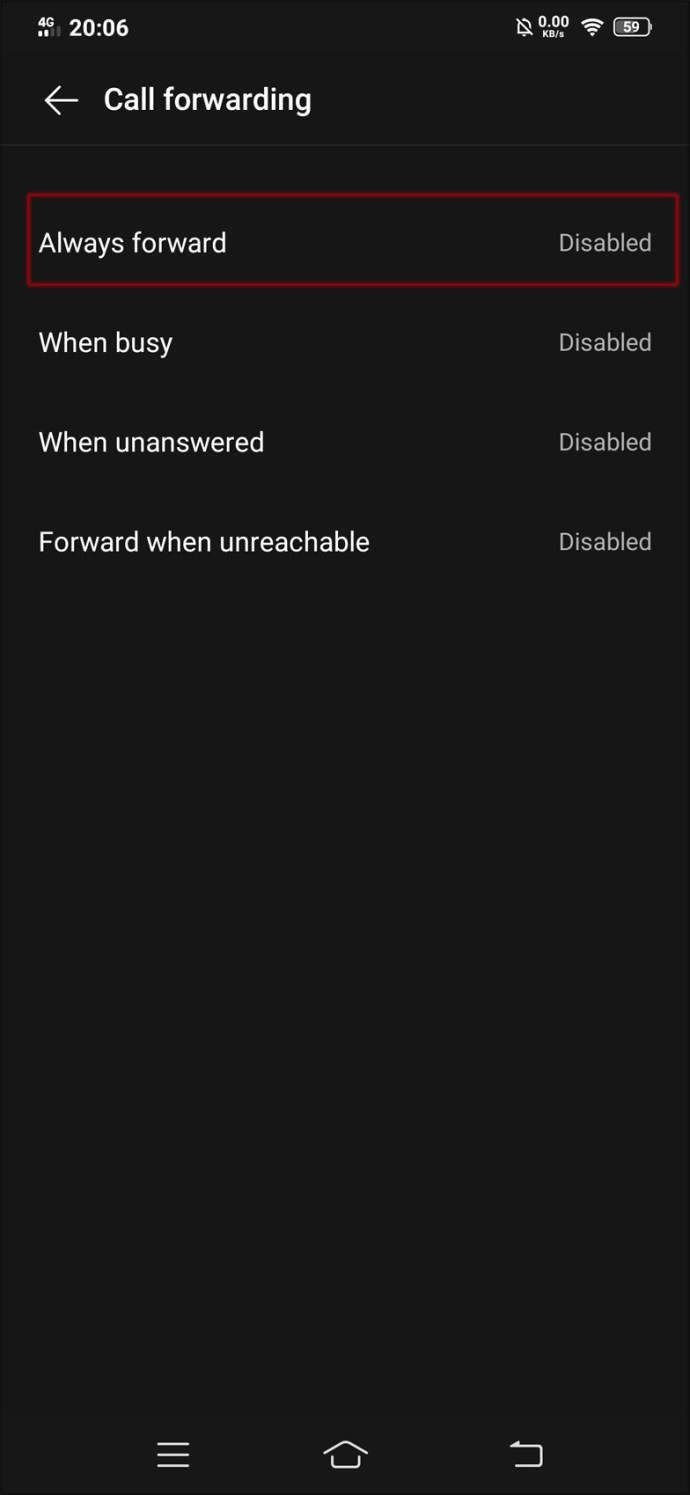Gerätelinks
Stellen Sie sich Folgendes vor: Sie sitzen mit einem Cocktail in der Hand an einem warmen Sandstrand, als plötzlich – RING RING! Sie werden erneut von Ihrem Smartphone unterbrochen, das Anrufe von Ihrem Bürotelefon an Sie weiterleitet. Dies ist einer der ärgerlichen Nachteile, wenn man vergisst, die Anrufweiterleitungsfunktion zu deaktivieren.

Diese Funktion lenkt nicht nur ab, sondern kann auch dazu führen, dass Sie wichtige Anrufe verpassen, wenn diese ständig an einen anderen Ort weitergeleitet werden. Das bedeutet, dass Sie bei unsachgemäßer Nutzung der Funktion Gefahr laufen, potenziellen Unternehmen zu schaden.
Die gute Nachricht ist, dass die Anrufweiterleitung durch den Einsatz moderner Telefonsysteme leicht unterbrochen und alles wieder normalisiert werden kann.
In diesem Artikel zeigen wir Ihnen, wie Sie die Anrufweiterleitung je nach gewähltem Gerät erfolgreich stoppen können.
So stoppen Sie die Weiterleitung von Anrufen auf einem iPhone
Die in den 1960er Jahren erfundene Funktion zur Anrufweiterleitung ist in vielen heutigen Telefontarifen weit verbreitet. Bei richtiger Anwendung kann die Funktion nützlich sein, wenn Sie planen, für längere Zeit nicht im Büro (oder an einem anderen üblichen Ort) zu sein, aber dennoch den Überblick behalten möchten. Darüber hinaus kann es nützlich sein, wenn Sie eine begrenzte Anzahl an Minuten pro Monat haben oder einfach nur den Akku Ihres Telefons schonen möchten.
Die meisten iOS-Geräte verfügen bereits über ein integriertes Anrufweiterleitungssystem. Der Zugriff auf das System und das Deaktivieren ist ein unkomplizierter Vorgang. Sie können dies tun, indem Sie diese Schritte befolgen.
- Tippen Sie auf Ihrem Startbildschirm auf „Einstellungen“.
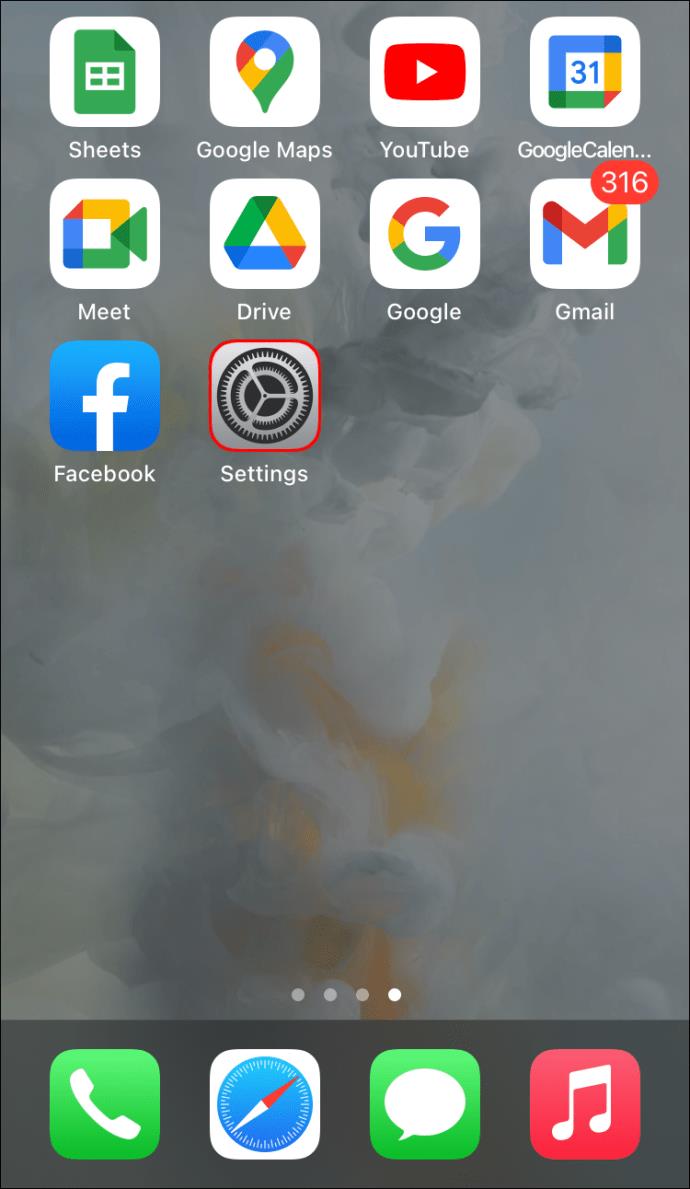
- Tippen Sie auf „Telefon“.
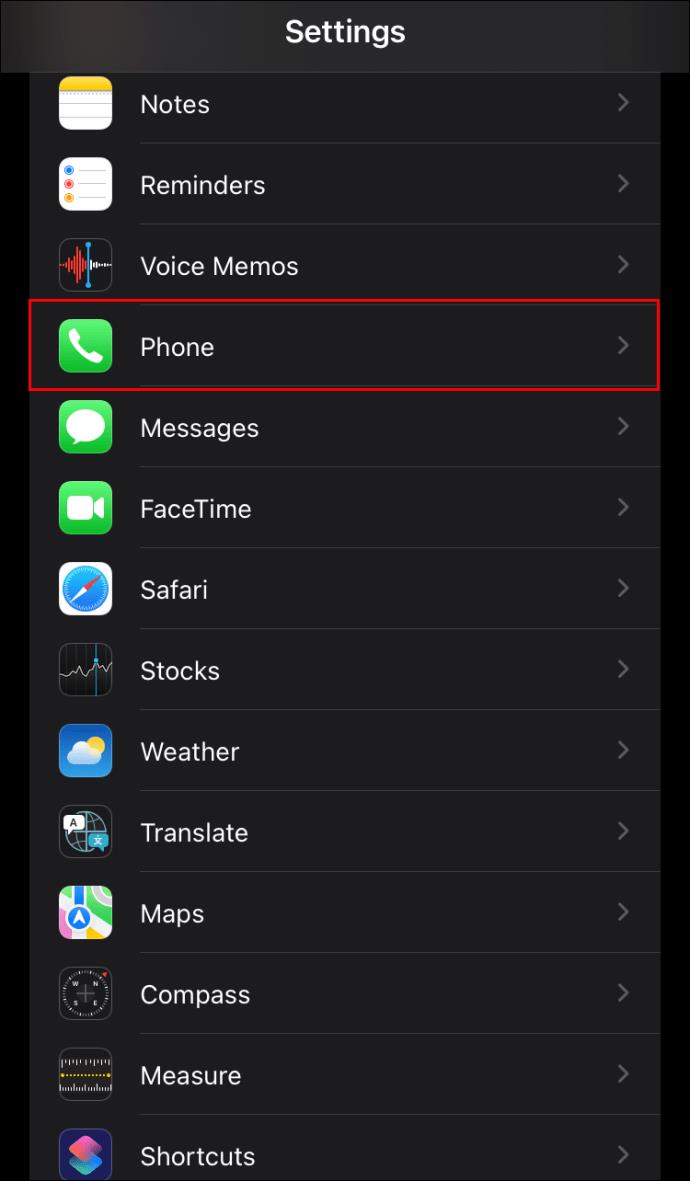
- Tippen Sie dort, wo „Anrufweiterleitung“ steht, auf den grünen Schieberegler, um ihn weiß zu machen und die Funktion erfolgreich abzubrechen.
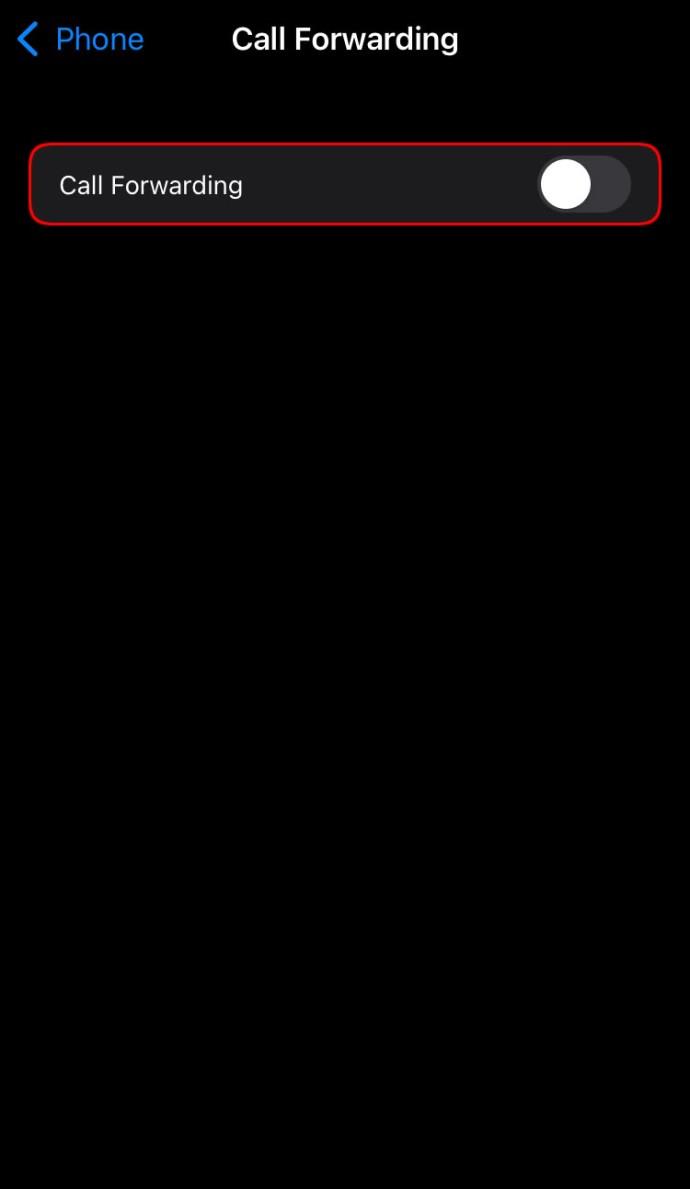
So beenden Sie die Weiterleitung von Anrufen an ein anderes Telefon auf einem Android-Gerät
Sind Sie unsicher, wie Sie die Anrufweiterleitung auf Ihrem Android-Telefon deaktivieren können? Es ist so einfach, dass man es mit geschlossenen Augen machen könnte. Obwohl es viele Gründe gibt, warum Sie die Anrufweiterleitung abbrechen möchten, ist es am wahrscheinlichsten, dass Sie den Dienst einfach nicht mehr benötigen.
Im Gegensatz zu iPhones erfordert das Deaktivieren der Anrufweiterleitungsfunktion auf einem Android-Gerät ein paar zusätzliche Schritte. Diese lauten wie folgt:
- Klicken Sie auf Ihrem Startbildschirm auf die Funktion „Menü“ mit den drei Punkten.
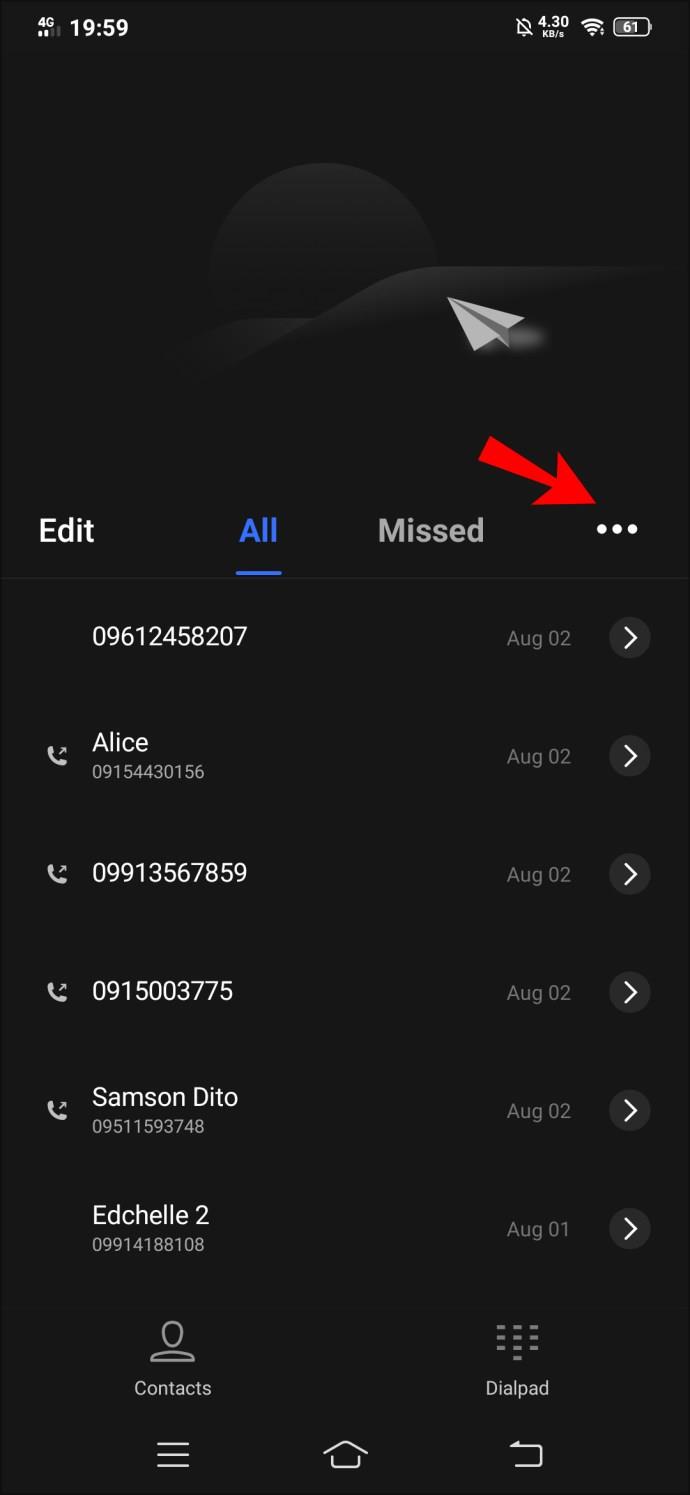
- Tippen Sie hier auf „Einstellungen“.
- Tippen Sie auf „Anrufeinstellungen“.
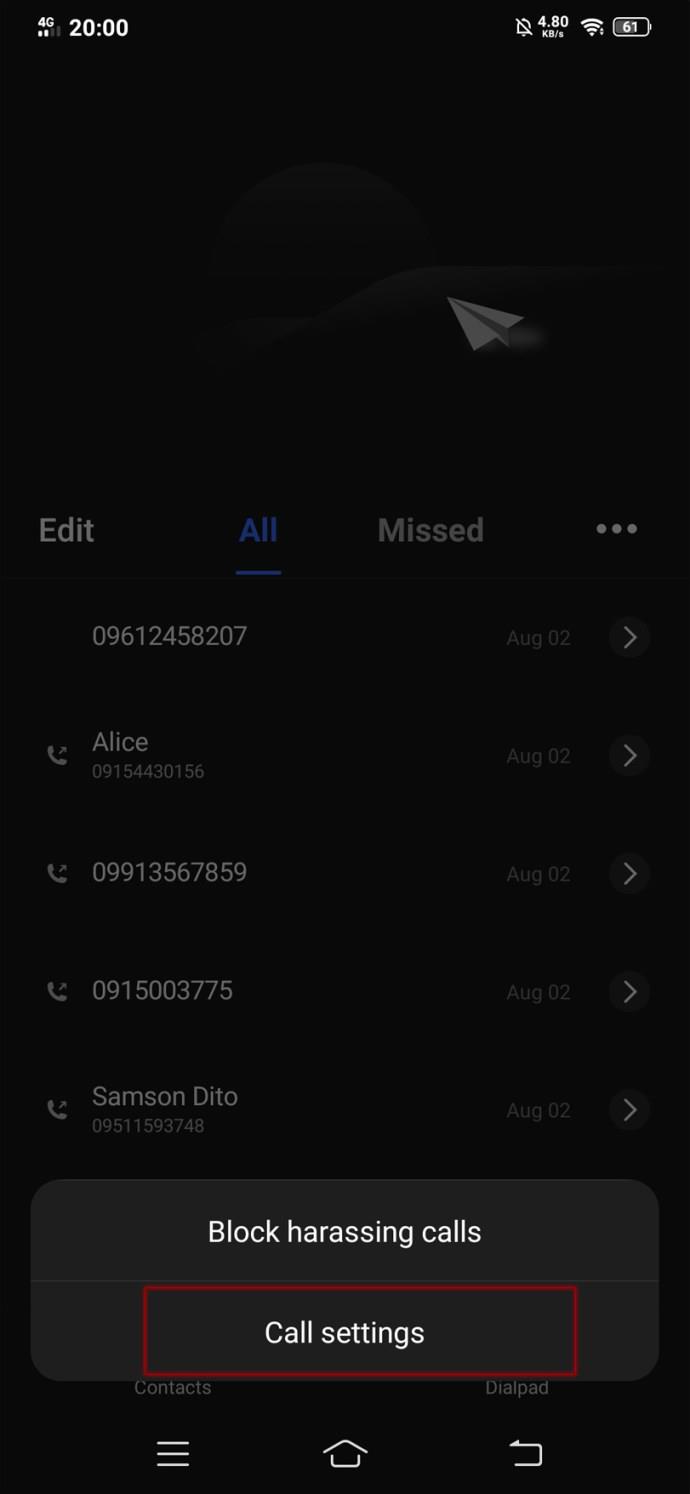
- Tippen Sie auf „Sprachanruf“.
- Tippen Sie auf „Anrufweiterleitung“.
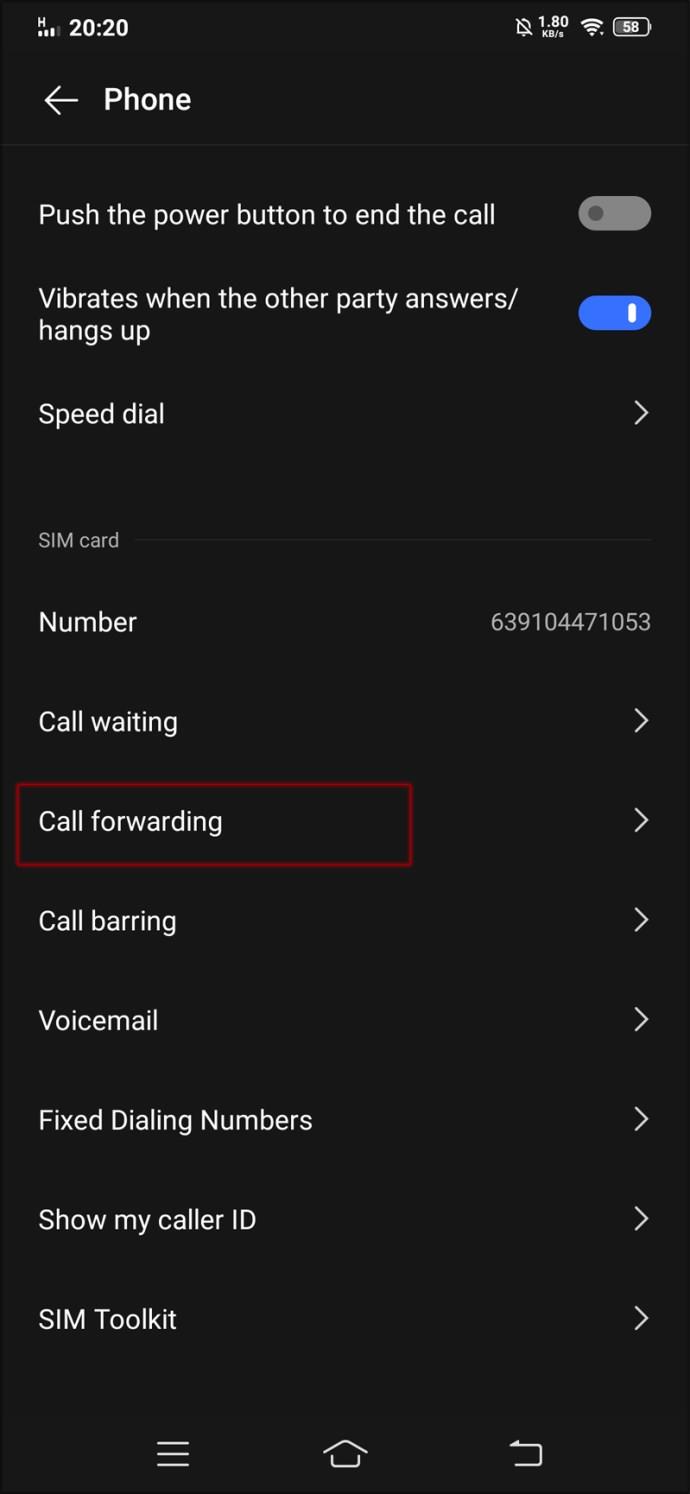
- Tippen Sie auf „Immer weiterleiten“.
- Tippen Sie auf „Deaktivieren“.
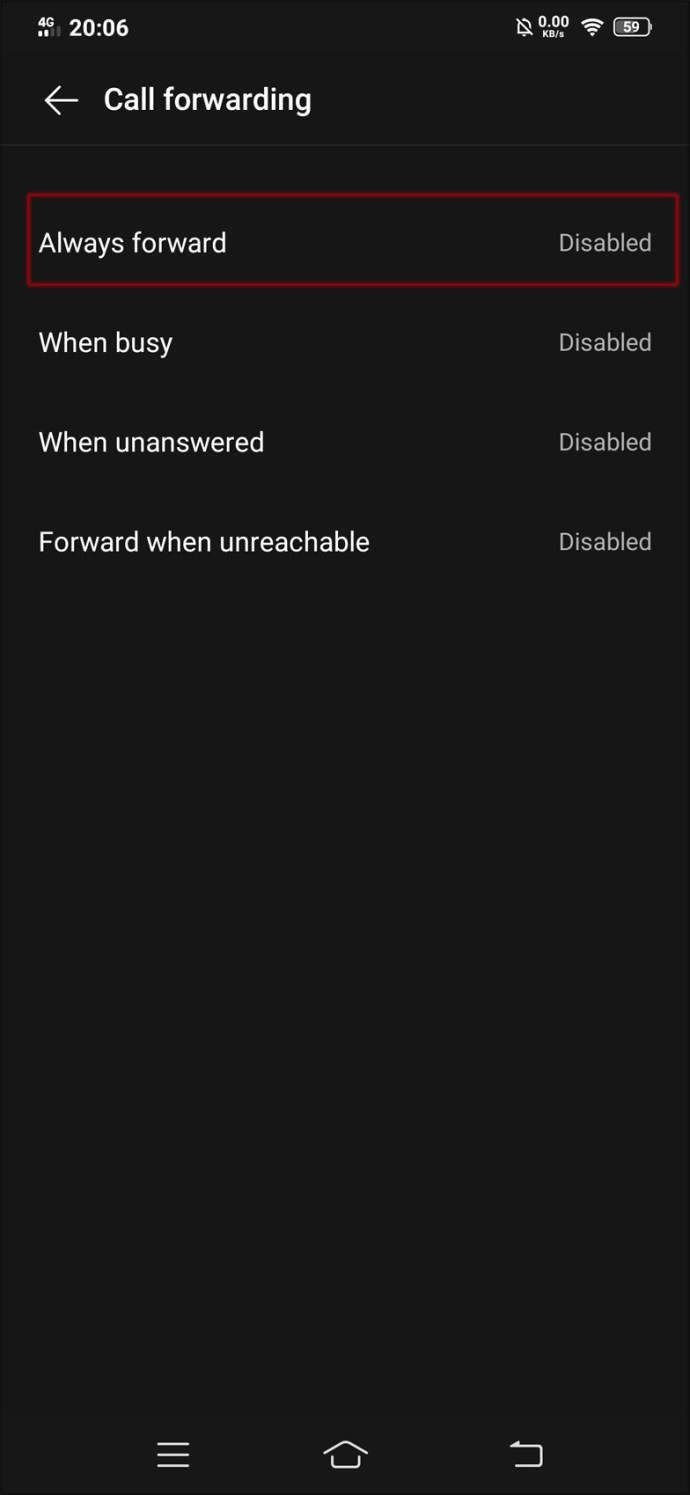
Wenn Sie ein Android-Gerät verwenden, können Sie alternativ möglicherweise auch Google Voice verwenden, um die Verwendung der Anrufweiterleitung erfolgreich zu deaktivieren. Dazu müssen Sie einfach wie folgt ändern, welche Geräte Anrufe empfangen:
- Tippen Sie auf „Einstellungen“.
- Tippen Sie auf „Anrufe“.
- Tippen Sie auf Eingehende Anrufe.
- Tippen Sie auf Meine Geräte.
- Schalten Sie unter „Anrufweiterleitung“ alle Nummern aus, an die Sie keine Anrufe weiterleiten möchten.
Hinweis: Da es viele Android-Geräte verschiedener Marken gibt, können die Schritte variieren.
So stoppen Sie die Weiterleitung von Anrufen im Festnetz
Seit Juni 2020 wird berichtet, dass über 80 % der Erwachsenen im Alter zwischen 25 und 34 Jahren vollständig auf WLAN umgestiegen sind. Im Gegensatz dazu haben nur 35 % der über 65-Jährigen die Nabelschnur durchtrennt.
Obwohl Festnetzanschlüsse altmodisch erscheinen mögen, nutzen viele Unternehmen sie weiterhin. Das alte System kann manchmal ein Maß an Zuverlässigkeit bieten, das bei Mobiltelefonen oft unvorhersehbar ist. Dazu gehören Features wie Klangqualität sowie ein garantiertes Signal.
Um die Anrufweiterleitung auf einem Festnetzanschluss zu aktivieren, geben Sie normalerweise *72 gefolgt von der Telefonnummer ein, an die Sie Ihren Anruf weiterleiten möchten. Sie müssen dann in der Leitung bleiben, bis jemand am anderen Ende abnimmt oder Sie zur Voicemail weitergeleitet werden. Um diese Funktion zu deaktivieren, müssten Sie lediglich *73 statt *72 eingeben.
FAQs
Gibt es einen Unterschied zwischen Anrufweiterleitung und Anrufumleitung?
Mit der Anrufumleitungsoption können Benutzer Anrufe an einen Drittanbieter weiterleiten, ohne den Anruf entgegennehmen zu müssen. Die Anrufweiterleitung ermöglicht es Benutzern jedoch, Anrufe an bereits voreingestellte Nummern weiterzuleiten. Es umfasst außerdem Funktionen wie die bedingungslose Anrufweiterleitung (CFU), die Anrufweiterleitung bei keiner Antwort (CFNR) und die bedingte Anrufweiterleitung (CFC).
Was ist eine bedingte Anrufweiterleitung auf einem iPhone?
Die bedingte Anrufweiterleitung erfordert bestimmte Bedingungen, um die Weiterleitung von Anrufen zu ermöglichen. Im Gegensatz zur regulären Anrufweiterleitung erfordert die bedingte Anrufweiterleitung die Eingabe bestimmter Codes durch den Benutzer. Sobald Sie Ihren Weiterleitungscode haben, führen Sie die folgenden Schritte aus:
1. Öffnen Sie die Telefon-App und tippen Sie auf „Tastatur“.
2. Geben Sie *61* gefolgt von Ihrer Telefonnummer ein. Klicken Sie dann auf „Wählen“.
3. Sie sehen eine Bestätigung mit der Aufschrift „Weiterleitung bei unbeantworteter Person aktiviert“.
Um diesen Dienst zu beenden, wählen Sie einfach #61# und klicken Sie auf „Wählen“. Sie sollten dann eine Nachricht erhalten, die die Deaktivierung bestätigt.
Wie können Sie bestätigen, dass Sie die Anrufweiterleitung erfolgreich deaktiviert haben?
Zwar gibt es viele automatisierte Möglichkeiten, dies direkt über Smartphones und Apps zu tun, der beste Test ist jedoch ein guter, altmodischer Anruf bei Ihrer Nummer. Bitten Sie einen Freund, anzurufen, und wenn es klingelt, war es ein Erfolg.
Vorwärts in die Zukunft
Die Anrufweiterleitung hat sicherlich ihre Vorteile. Durch die ständige Verfügbarkeit bietet die Funktion eine höhere Chance auf Kundenzufriedenheit im Geschäftsleben. Wenn wir in die Zukunft blicken, wird die Anrufweiterleitung mit der Zunahme der Fernarbeit zu einer nützlichen und praktischen Funktion werden. Wenn Sie außerdem ständig unterwegs sind, wird diese Funktion Ihre Kenntnisse nur verbessern.
Wenn Sie jedoch vergessen, die Funktion zu deaktivieren, kann dies dazu führen, dass Anrufe an die falsche Stelle weitergeleitet werden. Darüber hinaus besteht die Gefahr, dass das Kundenerlebnis unattraktiv wird, wenn Sie die Anrufweiterleitung nach einer hohen Anzahl von Klingeltönen einrichten. Dies erleichtert das Verständnis, wie die Anrufweiterleitungstaste deaktiviert wird.
Mussten Sie die Weiterleitung von Anrufen beenden? Wenn ja, was war Ihr Grund? War es geschäftlich oder privat? Lassen Sie es uns im Kommentarbereich unten wissen.